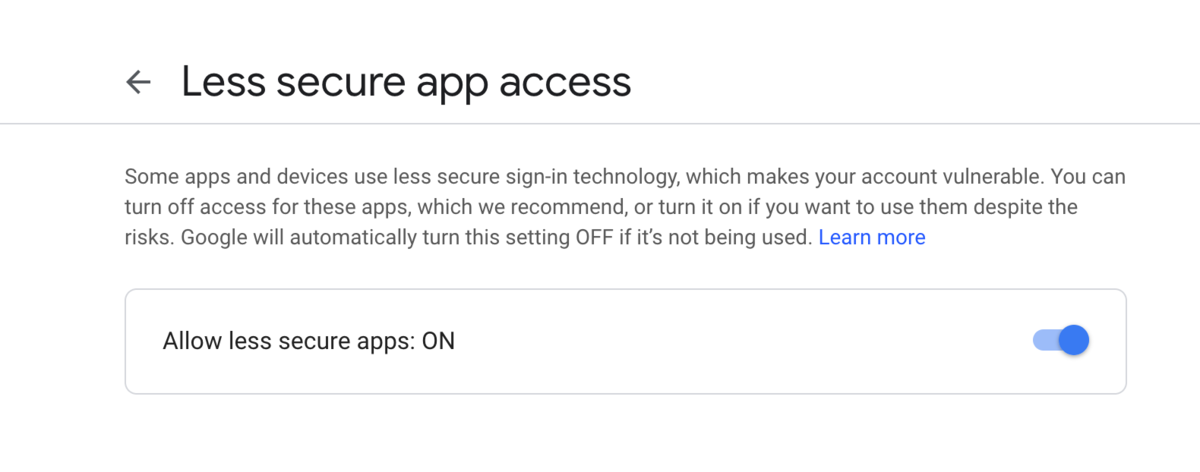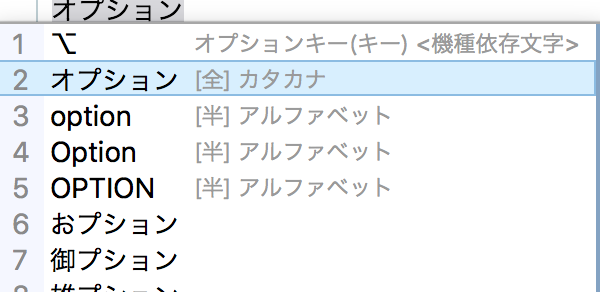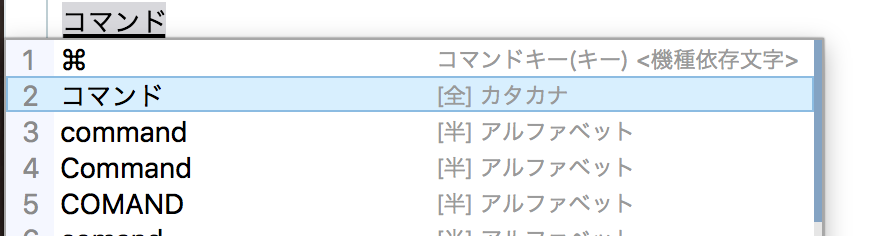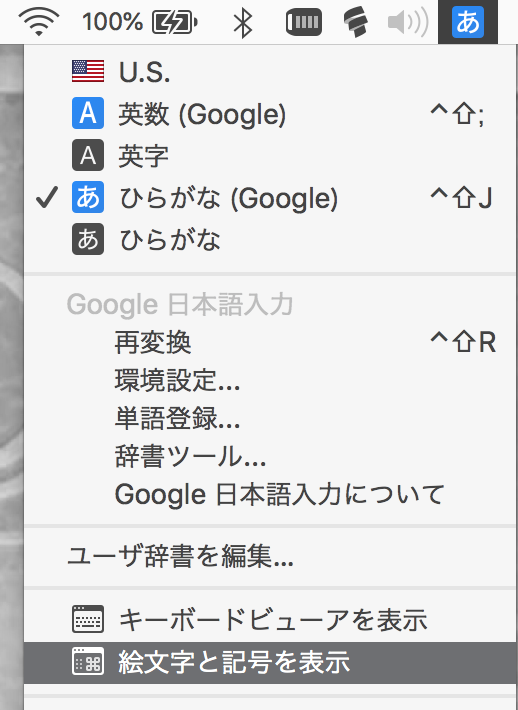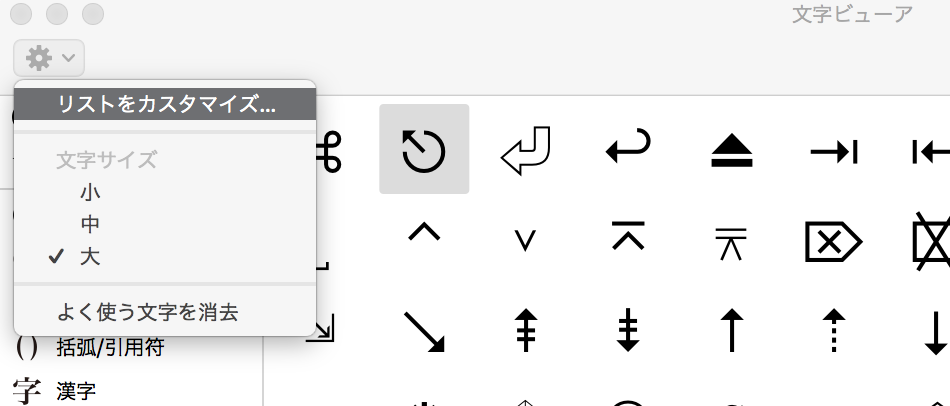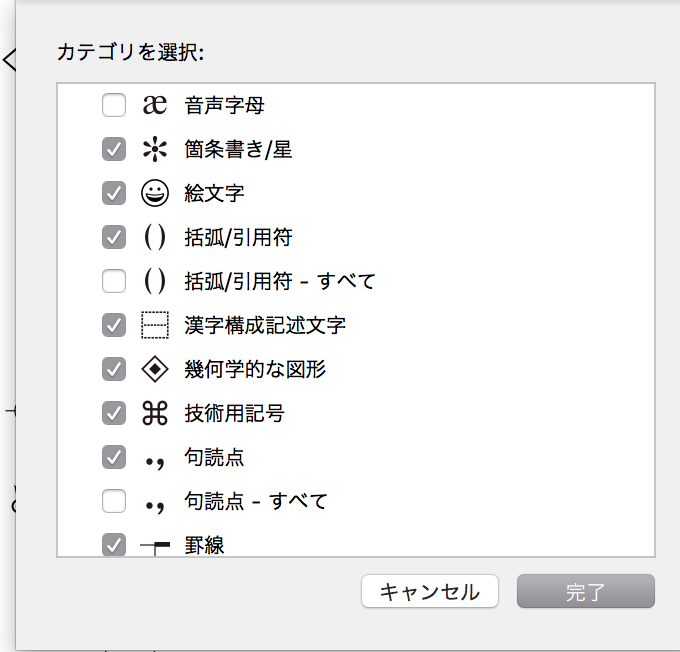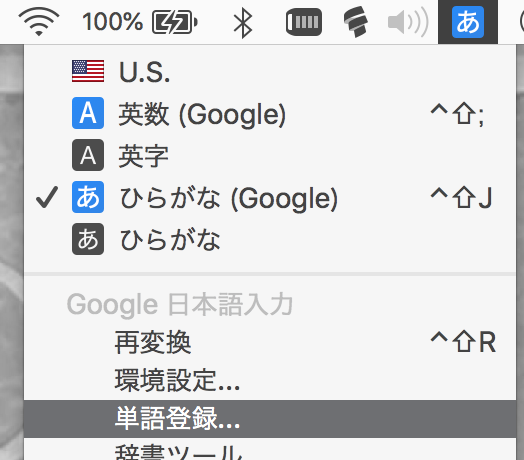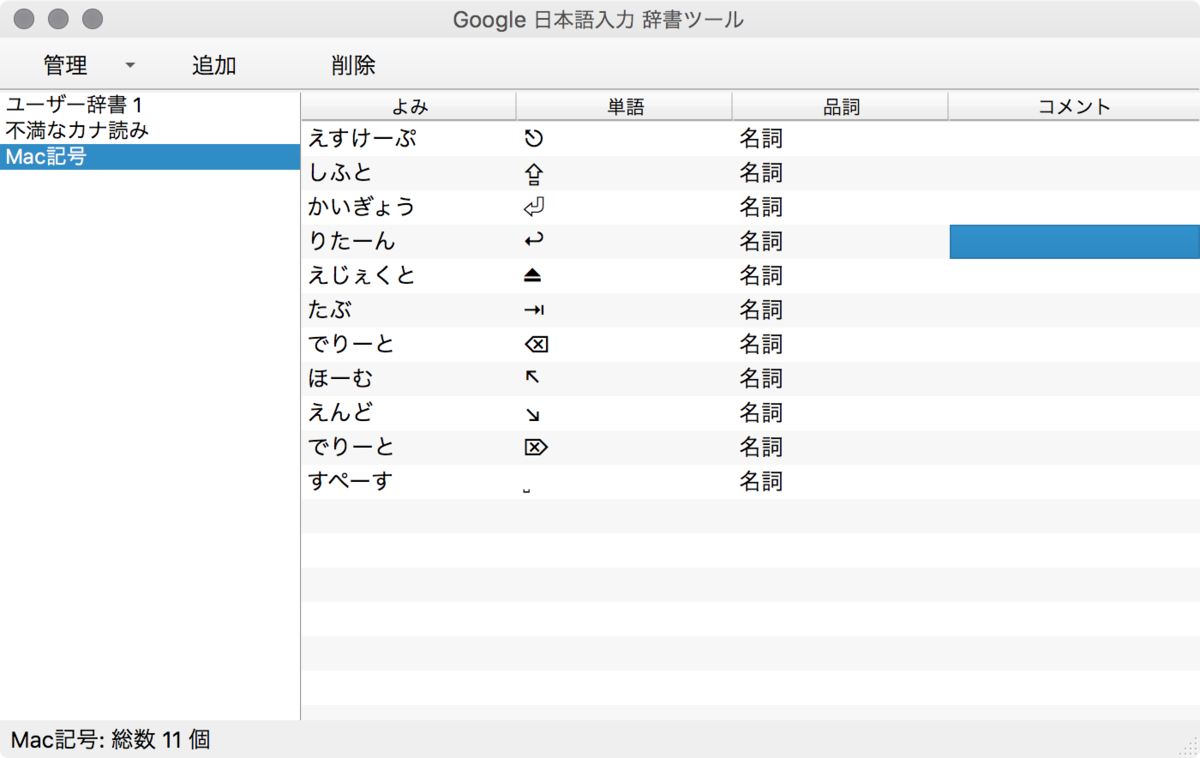php で改行コードが反映されないことがあります。
LFでもCRLFでも関係なく、文字コードも関係ありません。php では終了タグで「改行」すると、出力には改行が反映されません。
<?php $title = 'コーチングのプロが教える 「ほめる」技術'; $author = '鈴木 義幸'; ?> 著者:<?= $title?> 書題:<?= $author?>
実行結果
$ php sample.php 著者:コーチングのプロが教える 「ほめる」技術書題:鈴木 義幸
不思議ですね。
次のように、単位が入るとさらに表示が想像がつかなくなります。
<?php $title = 'コーチングのプロが教える 「ほめる」技術'; $author = '鈴木 義幸'; $price = 1047; ?> 著者:<?= $title?> 価格:<?= $price;?>円 書題:<?= $author?>
これを実行すると次のようになります。
$ php sample.php 著者:コーチングのプロが教える 「ほめる」技術価格:1047円 書題:鈴木 義幸
”円”にだけ改行が反映されています。何故なんでしょうか。改行は無視されるときとされない時があるんです。
改行は反映されません。
php では、<?php ?> で囲まれたエリアはそのまま、コードとして解釈されます。と一般的に習うんでしょうけど、例外があります。
終了タグは、「改行」を含んで終了と解釈されます。?> ⏎ は ?> と同じなのです。
改行コードは2つ続いても、一つになる。
一つだけだと
abc<?php ?> ⏎
実行後は
abc
になります。
なので、改行を反映したいときは、空行を入れるか、空白を入れます。
abc<?php ?> ⏎ ⏎
これが実行されると
abc⏎
になります。
対策
こうします。空白を入れます。
<?php echo $name; ?>␣⏎
便利なときもある。
php のファイルから php をrequire したときに、改行コードをいい感じにしてくれるので便利なこともある。
テンプレートのフォーマットでは空白か空行を多めにいれる。
そういう仕様なのです。如何ともし難い。仕方ないのです。php で改行がでなくてもHTMLは改行を無視するのであまり気になっていないという現実があります。
これが、phpでCSVやバッチ処理やメール送信など、プレーンテキストを扱うと途端に問題になります。とくにCSVとメールでしょうか。
php の仕様
仕様なのです。phpは4→5, 5→6とかなり後方互換を切り捨ててきたので、そろそろこの辺もバッサリ切ってほしいと思ったりするのですが。
テンプレートとしてphpを実行したときに改行コードを意識する必要があるのは若干不便ではないでしょうか。
実験に使用したphp
今回は、このphp でサンプルコードを書いて実行しています。
PHP 7.3.11 (cli) (built: Oct 24 2019 11:29:42) ( NTS )
Copyright (c) 1997-2018 The PHP Group
Zend Engine v3.3.11, Copyright (c) 1998-2018 Zend Technologies
with Xdebug v2.7.2, Copyright (c) 2002-2019, by Derick Rethans